Le contrôle parental de Mac OS X permet de contrôler la durée et les horaires d'accès au Mac. Certains logiciels proposent d’améliorer, voire de remplacer cette fonction : plus ou moins complets, ils sont plus ou moins chers. Pour 15 €, Watcher permet de gérer ce contrôle de la durée sur plusieurs machines, et peut aussi contrôler l'espace disque alloué à un utilisateur.
Installation
Le logiciel s’installe classiquement depuis un package. Il est formé par 4 composants :
- le logiciel « Watcher5 » lui-même, permettant à l’administrateur de paramétrer les réglages par compte ;
- « Watcher5 server », le logiciel surveillant lancé automatiquement sous le compte administrateur au démarrage des Mac surveillés (et qui a parfois quelques ratés au démarrage) ;
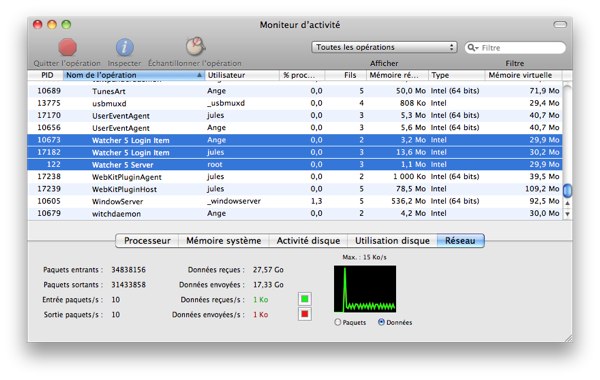
- « Watcher Login Item », lancé à la connexion de chaque compte et qui ajoute une icône à la barre des menus affichant le temps et l’espace restants ;
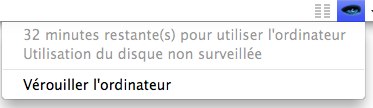
- et enfin il est possible d’ajouter un widget rappelant ces mêmes informations.
Configuration
L’accès au logiciel est protégé par le mot de passe administrateur : mieux vaut donc ne pas surveiller l'accès au compte administrateur, pour ne pas se retrouver bloqué ! À son premier lancement, Watcher prévient de ce problème éventuel. La configuration se fait à partir de l’unique fenêtre du logiciel et de ses tiroirs optionnels.
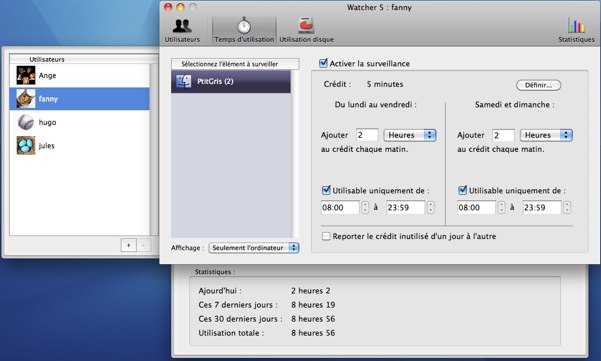
Le tiroir de gauche (ouvert en cliquant sur Utilisateurs) permet de configurer des comptes utilisateurs. Le nom de l’utilisateur est alors rappelé dans la barre de titre. Comme le contrôle parental d’Apple, Watcher propose de gérer une durée maximale, qui peut être différente en semaine et en week-end. Chaque matin, Watcher ajoute un crédit de durée (attention l’unité proposée par défaut est la minute), logique qui permet au logiciel de reporter du crédit non utilisé d’un jour sur l’autre. Au bout d’une semaine d’absence cependant, on risque d’arriver à un crédit énorme : cette option serait plus utile si on pouvait en plus définir un crédit maximal global, ou une limite au report quotidien.
Pour l’organisation optionnelle des plages horaires, l’interface de Watcher basée sur les plages d’accès est moins bien pensée que celle du contrôle parental de Mac OS qui est basée sur les heures de coucher plutôt que sur les heures d’accès : il permet « d’ouvrir » le vendredi soir et bloquer le dimanche soir.
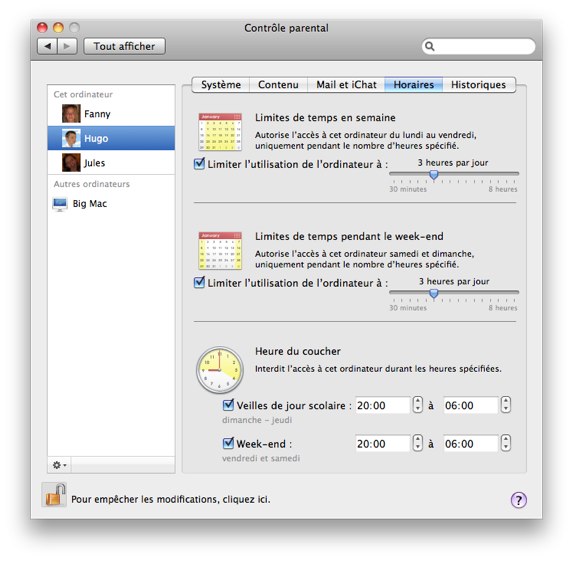
En fait, une définition des zones jour par jour (comme le propose par exemple ContentBarrier, concurrent sur cette niche) pourrait être un plus. En haut, le bouton « définir » permet de modifier le crédit d’heure de manière ponctuelle. Cet ajout de crédit ne peut néanmoins se faire que depuis cette interface, et donc via le compte administrateur et pas non directement depuis le compte qui se trouverait bloqué, obligeant à une manipulation supplémentaire. Par défaut, les durées et plages horaires s’appliquent à l’accès global à l’ordinateur, mais Watcher propose aussi la gestion application par application (pour par exemple limiter le temps de jeu, ou le temps de surf).
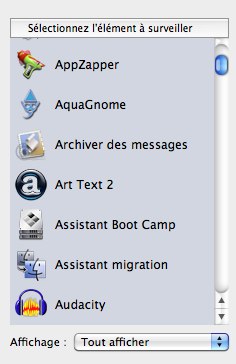
L’autre axe de contrôle s’applique à la gestion d’espace disque. Watcher permet d’allouer un quota par utilisateur, par exemple pour partager un disque dur commun à plusieurs personnes. Étonnamment, l’unité est le Mo et non le Go : il faut donc écrire 80000 et non 80 pour permettre l'accès à 80 Go ! (à noter que l’espace annoncé à l’utilisateur sera dans ce cas de 78,12 Go).
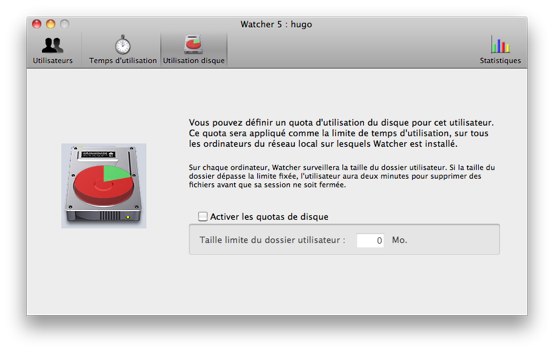
Enfin, le tiroir du bas (ouvert en cliquant sur « Statistiques ») permet de voir les temps d’accès au Mac. L’icône est trompeuse puisqu’il ne s’agit que de chiffres et non de courbes. Les valeurs affichées récapitulent par compte le temps de connexion dans la journée, la semaine et le mois. Mais lors des tests de ce logiciel, les informations données par ce tiroir étaient erronées sur l’un des comptes.
Lorsqu’on quitte l’application, une fenêtre demandant notre avis sur le logiciel apparaît, la meilleure opinion étant sélectionnée par défaut. Cette fenêtre continue d’apparaître à chaque fois que l’on quitte l'application, même après s’être enregistré : il faut envoyer un avis pour la faire disparaître. C’est gênant, et il serait préférable qu’elle soit accessible uniquement sur demande. La fermeture du logiciel est d'ailleurs sujette à problèmes : si l'on ne quitte pas par le menu mais que l'on clique sur le bouton de rouge de fermeture de fenêtre, l'application n'est alors pas quittée, mais simplement masquée. Il est alors impossible de rouvrir la fenêtre de configuration, comportement peu pratique.
Compte surveillé
L’utilisateur d’un compte sait qu’il est surveillé, car Watcher affiche une icône supplémentaire dans la barre des menus. Lors de son lancement, ce menu affiche aussi la durée restante d'utilisation et l'espace disque disponible, informations qui peuvent être affichées directement sur la barre de menus. C'est avec ce menu que l'on peut aussi verrouiller l'ordinateur, c'est-à-dire le suspendre pour ne pas perdre son crédit temps (l'écran passe alors au noir et peut être réactivé sans mot de passe).
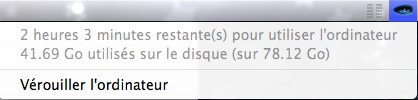
À noter que si le compte surveillé est activé, mais que le Mac est utilisé par un autre compte, son crédit temps n’est pas décompté. Si un compte surveillé est connecté sur 2 machines à la fois, le décompte avance doublement plus vite.
Une minute avant la fin du crédit temps, Watcher se manifeste pour prévenir de la fin de la session et inviter à l'enregistrement des documents. Une option permet d'« offrir » une minute à un utilisateur connecté sans crédit, minute qui peut être utilisée pour jouer les prolongations et sauvegarder ses documents. Cette minute pourra aussi être utilisée au démarrage de la session si on ne dispose plus de crédit.
Le multi-machine
Watcher offre l’avantage de pouvoir donner un crédit-temps par utilisateur partagé entre plusieurs machines. Ainsi l’utilisateur possède un crédit temps unique, quelque soit la machine utilisée et non un temps par machine. Pour cela, il suffit d’installer Watcher sur chaque machine et d’indiquer sur les nouvelles machines que Watcher est utilisé en réseau, sans qu’aucune autre configuration ne soit requise.

Le premier Mac sur lequel Watcher a été installé devient en fait le serveur des autres Mac : si le maître est éteint, la surveillance est interrompue. Une duplication des paramètres sur chaque machine permettrait une plus grande indépendance. Si le crédit-temps pour un compte connecté sur une machine distante est modifié depuis le serveur, la machine distante est automatiquement mise à jour, sans qu'il n'y ait besoin de quitter le compte. Dans les préférences, il est aussi possible de définir pour les communications inter-machines de Watcher un autre port TCP que celui prévu par les développeurs : cela permet de gérer explicitement ces communications en présence d’un firewall.
Conclusion
Watcher est une solution simple de contrôle des temps d'accès et de l'espace disque des ordinateurs d'un réseau. Cette surveillance peut être mise à profit dans le cadre de Mac laissés à disposition dans des lieux publics, mais aussi avec des enfants ayant tendance à oublier le temps devant leur machine, à télécharger trop de choses. Mais ce n’est qu’un outil qui ne doit pas empêcher une bonne discussion avec nos enfants sur l’utilisation de leur Mac !
Installation
Le logiciel s’installe classiquement depuis un package. Il est formé par 4 composants :
- le logiciel « Watcher5 » lui-même, permettant à l’administrateur de paramétrer les réglages par compte ;
- « Watcher5 server », le logiciel surveillant lancé automatiquement sous le compte administrateur au démarrage des Mac surveillés (et qui a parfois quelques ratés au démarrage) ;
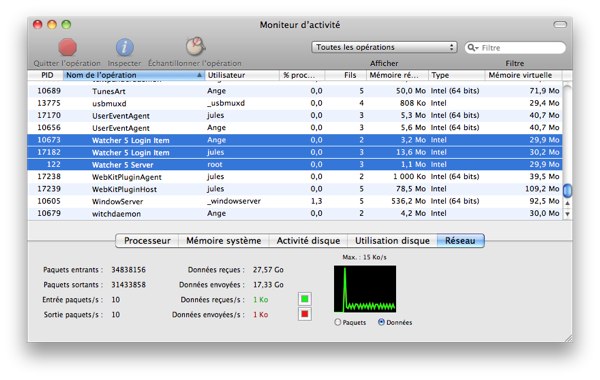
- « Watcher Login Item », lancé à la connexion de chaque compte et qui ajoute une icône à la barre des menus affichant le temps et l’espace restants ;
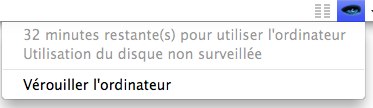
- et enfin il est possible d’ajouter un widget rappelant ces mêmes informations.
Configuration
L’accès au logiciel est protégé par le mot de passe administrateur : mieux vaut donc ne pas surveiller l'accès au compte administrateur, pour ne pas se retrouver bloqué ! À son premier lancement, Watcher prévient de ce problème éventuel. La configuration se fait à partir de l’unique fenêtre du logiciel et de ses tiroirs optionnels.
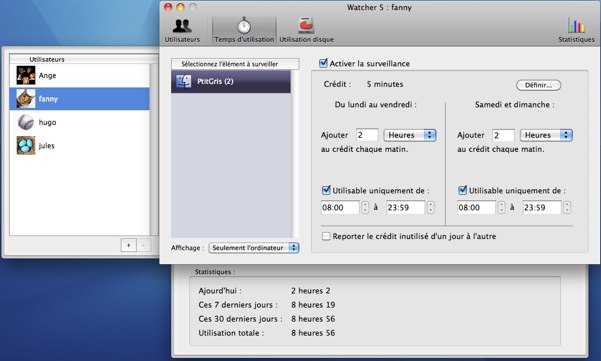
Le tiroir de gauche (ouvert en cliquant sur Utilisateurs) permet de configurer des comptes utilisateurs. Le nom de l’utilisateur est alors rappelé dans la barre de titre. Comme le contrôle parental d’Apple, Watcher propose de gérer une durée maximale, qui peut être différente en semaine et en week-end. Chaque matin, Watcher ajoute un crédit de durée (attention l’unité proposée par défaut est la minute), logique qui permet au logiciel de reporter du crédit non utilisé d’un jour sur l’autre. Au bout d’une semaine d’absence cependant, on risque d’arriver à un crédit énorme : cette option serait plus utile si on pouvait en plus définir un crédit maximal global, ou une limite au report quotidien.
Pour l’organisation optionnelle des plages horaires, l’interface de Watcher basée sur les plages d’accès est moins bien pensée que celle du contrôle parental de Mac OS qui est basée sur les heures de coucher plutôt que sur les heures d’accès : il permet « d’ouvrir » le vendredi soir et bloquer le dimanche soir.
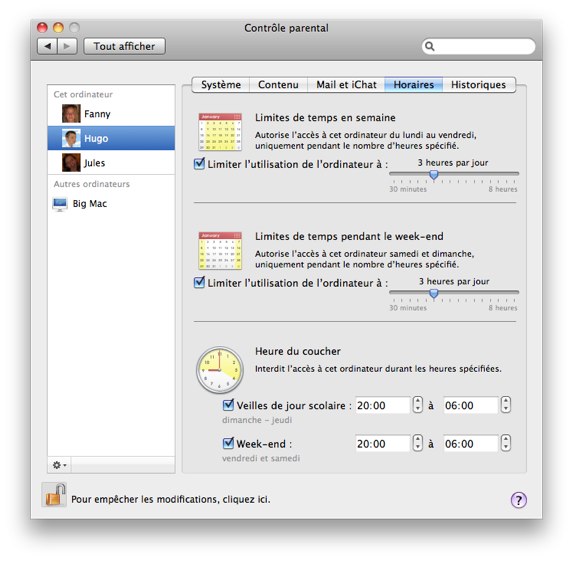
En fait, une définition des zones jour par jour (comme le propose par exemple ContentBarrier, concurrent sur cette niche) pourrait être un plus. En haut, le bouton « définir » permet de modifier le crédit d’heure de manière ponctuelle. Cet ajout de crédit ne peut néanmoins se faire que depuis cette interface, et donc via le compte administrateur et pas non directement depuis le compte qui se trouverait bloqué, obligeant à une manipulation supplémentaire. Par défaut, les durées et plages horaires s’appliquent à l’accès global à l’ordinateur, mais Watcher propose aussi la gestion application par application (pour par exemple limiter le temps de jeu, ou le temps de surf).
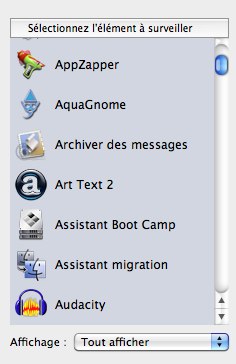
L’autre axe de contrôle s’applique à la gestion d’espace disque. Watcher permet d’allouer un quota par utilisateur, par exemple pour partager un disque dur commun à plusieurs personnes. Étonnamment, l’unité est le Mo et non le Go : il faut donc écrire 80000 et non 80 pour permettre l'accès à 80 Go ! (à noter que l’espace annoncé à l’utilisateur sera dans ce cas de 78,12 Go).
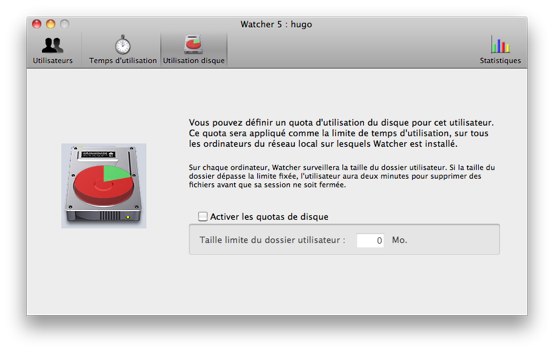
Enfin, le tiroir du bas (ouvert en cliquant sur « Statistiques ») permet de voir les temps d’accès au Mac. L’icône est trompeuse puisqu’il ne s’agit que de chiffres et non de courbes. Les valeurs affichées récapitulent par compte le temps de connexion dans la journée, la semaine et le mois. Mais lors des tests de ce logiciel, les informations données par ce tiroir étaient erronées sur l’un des comptes.
Lorsqu’on quitte l’application, une fenêtre demandant notre avis sur le logiciel apparaît, la meilleure opinion étant sélectionnée par défaut. Cette fenêtre continue d’apparaître à chaque fois que l’on quitte l'application, même après s’être enregistré : il faut envoyer un avis pour la faire disparaître. C’est gênant, et il serait préférable qu’elle soit accessible uniquement sur demande. La fermeture du logiciel est d'ailleurs sujette à problèmes : si l'on ne quitte pas par le menu mais que l'on clique sur le bouton de rouge de fermeture de fenêtre, l'application n'est alors pas quittée, mais simplement masquée. Il est alors impossible de rouvrir la fenêtre de configuration, comportement peu pratique.
Compte surveillé
L’utilisateur d’un compte sait qu’il est surveillé, car Watcher affiche une icône supplémentaire dans la barre des menus. Lors de son lancement, ce menu affiche aussi la durée restante d'utilisation et l'espace disque disponible, informations qui peuvent être affichées directement sur la barre de menus. C'est avec ce menu que l'on peut aussi verrouiller l'ordinateur, c'est-à-dire le suspendre pour ne pas perdre son crédit temps (l'écran passe alors au noir et peut être réactivé sans mot de passe).
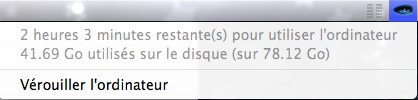
Le logiciel comporte quelques fautes d'orthographe çà et là, et celle-ci est la plus visible, un mauvais point.
À noter que si le compte surveillé est activé, mais que le Mac est utilisé par un autre compte, son crédit temps n’est pas décompté. Si un compte surveillé est connecté sur 2 machines à la fois, le décompte avance doublement plus vite.
Une minute avant la fin du crédit temps, Watcher se manifeste pour prévenir de la fin de la session et inviter à l'enregistrement des documents. Une option permet d'« offrir » une minute à un utilisateur connecté sans crédit, minute qui peut être utilisée pour jouer les prolongations et sauvegarder ses documents. Cette minute pourra aussi être utilisée au démarrage de la session si on ne dispose plus de crédit.
Le multi-machine
Watcher offre l’avantage de pouvoir donner un crédit-temps par utilisateur partagé entre plusieurs machines. Ainsi l’utilisateur possède un crédit temps unique, quelque soit la machine utilisée et non un temps par machine. Pour cela, il suffit d’installer Watcher sur chaque machine et d’indiquer sur les nouvelles machines que Watcher est utilisé en réseau, sans qu’aucune autre configuration ne soit requise.

Le premier Mac sur lequel Watcher a été installé devient en fait le serveur des autres Mac : si le maître est éteint, la surveillance est interrompue. Une duplication des paramètres sur chaque machine permettrait une plus grande indépendance. Si le crédit-temps pour un compte connecté sur une machine distante est modifié depuis le serveur, la machine distante est automatiquement mise à jour, sans qu'il n'y ait besoin de quitter le compte. Dans les préférences, il est aussi possible de définir pour les communications inter-machines de Watcher un autre port TCP que celui prévu par les développeurs : cela permet de gérer explicitement ces communications en présence d’un firewall.
Conclusion
Watcher est une solution simple de contrôle des temps d'accès et de l'espace disque des ordinateurs d'un réseau. Cette surveillance peut être mise à profit dans le cadre de Mac laissés à disposition dans des lieux publics, mais aussi avec des enfants ayant tendance à oublier le temps devant leur machine, à télécharger trop de choses. Mais ce n’est qu’un outil qui ne doit pas empêcher une bonne discussion avec nos enfants sur l’utilisation de leur Mac !











